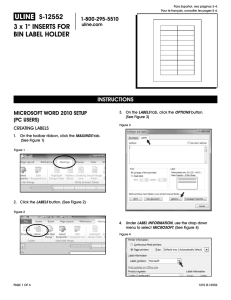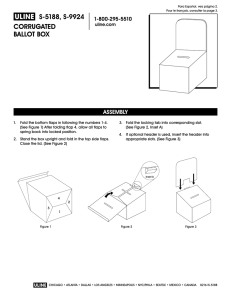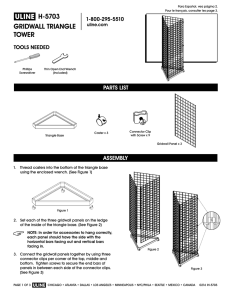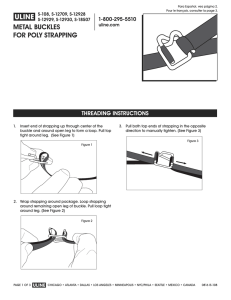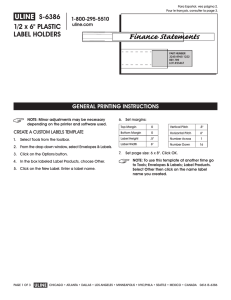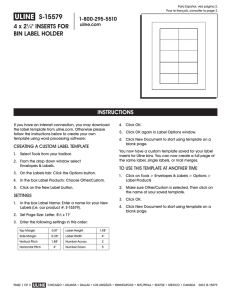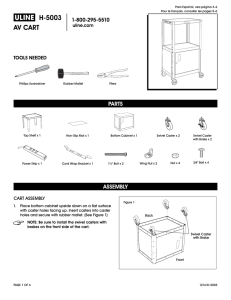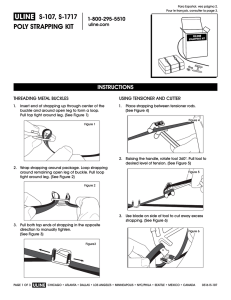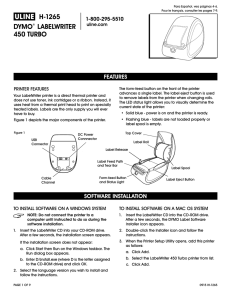Instrucciones
Anuncio
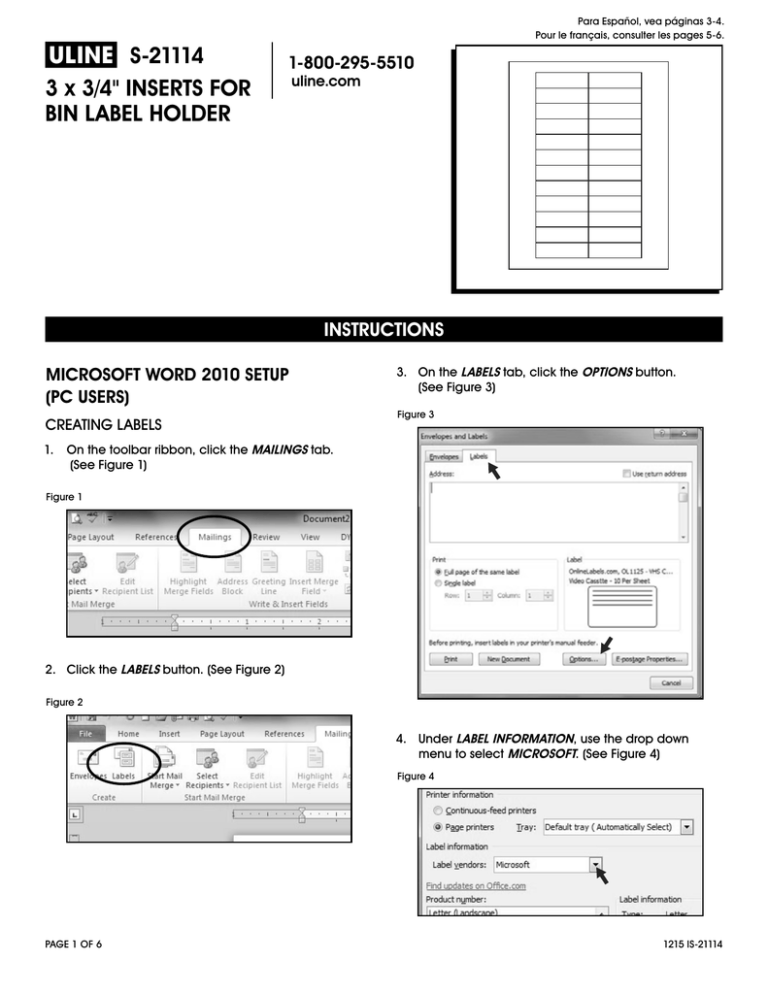
π S-21114 Para Español, vea páginas 3-4. Pour le français, consulter les pages 5-6. 1-800-295-5510 3 x 3/4" INSERTS FOR BIN LABEL HOLDER uline.com INSTRUCTIONS MICROSOFT WORD 2010 SETUP (PC USERS) CREATING LABELS 3. On the LABELS tab, click the OPTIONS button. (See Figure 3) Figure 3 1. On the toolbar ribbon, click the MAILINGS tab. (See Figure 1) Figure 1 2. Click the LABELS button. (See Figure 2) Figure 2 4. Under LABEL INFORMATION, use the drop down menu to select MICROSOFT. (See Figure 4) Figure 4 PAGE 1 OF 6 1215 IS-21114 INSTRUCTIONS CONTINUED CREATING LABELS CONTINUED 3. Click the OK button. 5. Under PRODUCT NUMBER, select LETTER (PORTRAIT). (See Figure 5) 4. Click OK in the LABEL OPTIONS menu. Figure 5 5. Click NEW DOCUMENT in the ENVELOPES & LABELS menu. (See Figure 8) Figure 8 6. Click the NEW LABEL button. (See Figure 6) TYPE Figure 6 Format and add text as you desire. PRINT 6. Place Insert Cards in the printer paper tray and select PRINT. TO USE THIS TEMPLATE AT ANOTHER TIME 1. On the toolbar ribbon, click the MAILINGS tab. 2. Click the LABELS button. SETTING MARGINS 3. On the LABELS tab, click the OPTIONS button. 1. Enter the following settings: Top Margin 1.375" Label Height .687" Side Margin 1.312" Label Width 2.937" Vertical Pitch .687" Number Across 2 Horizontal Pitch 2.937" Number Down 12 4. Under LABEL INFORMATION, use the drop down menu to select OTHER/CUSTOM. (See Figure 9) Figure 9 2. In the LABEL NAME box, enter a name for your template (i.e. Uline item # S-21114). (See Figure 7) Figure 7 S-21114 S-21114 1.375 1.312 π 5. In the PRODUCT NUMBER listing, select your saved template. (See Figure 9) 6. Click the OK button. 7. Click NEW DOCUMENT in the ENVELOPES & LABELS menu. CHICAGO • ATLANTA • DALLAS • LOS ANGELES • MINNEAPOLIS • NYC/PHILA • SEATTLE • MEXICO • CANADA 1-800-295-5510 PAGE 2 OF 6 uline.com 1215 IS-21114 π S-21114 INSERTOS DE 7.6 x 1.9 CM (3 x 3/4") PARA PORTAETIQUETAS DE GAVETAS 01-800-295-5510 uline.mx INSTRUCCIONES CONFIGURACIÓN PARA MICROSOFT WORD 2010 (USUARIOS DE PC) CREAR ETIQUETAS ADHESIVAS 3. En la pestaña LABELS (Etiquetas), haga clic en el botón OPTIONS (Opciones). (Vea Diagrama 3) Diagrama 3 1. En los encabezados de la barra de herramientas, haga clic en la pestaña MAILINGS (Correspondencia). (Vea Diagrama 1) Diagrama 1 2. Haga clic en el botón LABELS (Etiquetas). (Vea Diagrama 2) Diagrama 2 4. En LABEL INFORMATION (Información de etiquetas), utilice el menú desplegable para elegir MICROSOFT. (Vea Diagrama 4) Diagrama 4 PAGE 3 OF 6 1215 IS-21114 CONTINUACIÓN DE INSTRUCCIONES CONTINUACIÓN DE CREAR ETIQUETAS ADHESIVAS 3. Haga clic en el botón OK. 5. En PRODUCT NUMBER (Número de producto), seleccione LETTER (PORTRAIT) [Carta (Retrato)]. (Vea Diagrama 5) 4. Haga clic en OK en el menú LABEL OPTIONS (Opciones para etiquetas). 5. Haga clic en NEW DOCUMENT (Documento nuevo) en el menú ENVELOPES & LABELS (Sobres y etiquetas). (Vea Diagrama 8) Diagrama 5 Diagrama 8 6. Haga clic en el botón NEW LABEL (Nueva etiqueta). (Vea Diagrama 6) ESCRIBIR Diagrama 6 Aplique formato y añada texto según sus preferencias. IMPRIMIR 6. Coloque las Hojas de Insertos en la bandeja de papel de la impresora y seleccione PRINT (Imprimir). PARA USAR ESTA PLANTILLA EN OTRO MOMENTO CONFIGURACIÓN DE LOS MÁRGENES 1. En los encabezados de la barra de herramientas, haga clic en la pestaña MAILINGS (Correspondencia). 1. Ingrese la siguiente configuración: 2. Haga clic en el botón LABELS (Etiquetas). Margen Superior 34.9 mm (1.375") Alto de la Etiqueta 17.4 mm (.687") Margen Lateral 33.3 mm (1.312") Ancho de la Etiqueta 75.6 mm (2.937") Extremo Vertical 17.4 mm (.687") Número Horizontal 2 Extremo Horizontal 75.6 mm (2.937") Número Vertical 12 3. En la pestaña LABELS (Etiquetas), haga clic en el botón OPTIONS (Opciones). 4. En LABEL INFORMATION (Información de etiquetas), utilice el menú desplegable para elegir OTHER/ CUSTOM (Otras/personalizadas). (Vea Diagrama 9) Diagrama 9 2. En el campo LABEL NAME (Nombre de etiqueta), ingrese un nombre para su plantilla (por ej., Uline artículo # S-12552). (Vea Diagrama 7) Diagrama 7 5. En el listado PRODUCT NUMBER (Número de producto), seleccione su plantilla guardada. (Vea Diagrama 9) 6. Haga clic en el botón OK. 7. Haga clic en NEW DOCUMENT (Documento nuevo) en el menú ENVELOPES & LABELS (Sobres y etiquetas). π CHICAGO • ATLANTA • DALLAS • LOS ANGELES • MINNEAPOLIS • NYC/PHILA • SEATTLE • MEXICO • CANADA 01-800-295-5510 PAGE 4 OF 6 uline.mx 1215 IS-21114 π S-21114 1-800-295-5510 uline.ca FICHES À ÉTIQUETTES POUR BAC DE 7,6 x 1,9 CM (3 x 3/4 PO) INSTRUCTIONS CONFIGURATION MICROSOFT WORD 2010 (UTILISATEURS DE PC) 3. Dans l'onglet ÉTIQUETTES (« LABELS »), cliquez sur le bouton OPTIONS. (Voir Figure 3) CRÉATION D'ÉTIQUETTES Figure 3 1. Sur le ruban de la barre d'outils, cliquez sur l'onglet PUBLIPOSTAGE (« MAILINGS »). (Voir Figure 1) Figure 1 2. Cliquez sur le bouton ÉTIQUETTES (« LABELS »). (Voir Figure 2) Figure 2 4. Sous FOURNISSEUR DES ÉTIQUETTES (« LABEL INFORMATION »), utilisez le menu déroulant pour sélectionner MICROSOFT. (Voir Figure 4) Figure 4 PAGE 5 OF 6 1215 IS-21114 INSTRUCTIONS SUITE CRÉATION D'ÉTIQUETTES SUITE 3. Cliquez sur le bouton OK. 5. Sous NUMÉRO DE RÉFÉRENCE (« PRODUCT NUMBER »), choisissez LETTRE (« LETTER ») (PORTRAIT). (Voir Figure 5) 4. Cliquez sur OK dans le menu OPTIONS POUR LES ÉTIQUETTES (« LABEL OPTIONS »). Figure 5 5. Dans le menu ENVELOPPES ET ÉTIQUETTES (« ENVELOPES & LABELS »), cliquez sur NOUVEAU DOCUMENT (« NEW DOCUMENT »). (Voir Figure 8) Figure 8 6. Cliquez sur le bouton NOUVELLE ÉTIQUETTE (« NEW LABEL »). (Voir Figure 6) Figure 6 SAISIE Effectuez votre mise en forme et insérez le texte désiré. IMPRESSION 6. Placez les fiches à étiquettes dans le plateau de l'imprimante et choisissez IMPRIMER (« PRINT »). POUR UTILISER CE MODÈLE UNE AUTRE FOIS RÉGLAGE DES MARGES 1. Sur le ruban de la barre d'outils, cliquez sur l'onglet PUBLIPOSTAGE (« MAILINGS »). 1. Entrez les paramètres suivants : 2. Cliquez sur le bouton ÉTIQUETTES (« LABELS »). Marge supérieure 25,4 mm (1,375 po) Hauteur d'étiquette 31,8 mm (1,312 po) Largeur d'étiquette (« Top Margin ») 22,4 mm (0,687 po) (« Label Height ») Marge latérale (« Single Margin ») 76,2 mm (2,937 po) (« Label Width ») 22,4 mm (0,687 po) Pas vertical (« Vertical Pitch ») Nbre d'étiquettes (horiz.) 2 (« Number Across ») Pas horizontal (« Horizontal Pitch ») 76,2 mm (2,937 po) Nbre d'étiquettes (vert.) 3. Dans l'onglet ÉTIQUETTES (« LABELS »), cliquez sur le bouton OPTIONS. 4. Sous FOURNISSEUR DES ÉTIQUETTES (« LABEL INFORMATION »), utilisez le menu déroulant pour sélectionner AUTRES/PERSONNALISÉES (« OTHER/ CUSTOM »). (Voir Figure 9) Figure 9 12 (« Number Down ») 2. Dans la case RÉFÉRENCE DE L'ÉTIQUETTE (« LABEL NAME »), saisissez un nom pour votre modèle (p. ex, article Uline # S-12552). (Voir Figure 7) Figure 7 5. Sous NUMÉRO DE RÉFÉRENCE (« PRODUCT NUMBER »), sélectionnez votre modèle sauvegardé. (Voir Figure 9) 6. Cliquez sur le bouton OK. 7. Dans le menu ENVELOPPES ET ÉTIQUETTES (« ENVELOPES & LABELS »), cliquez sur NOUVEAU DOCUMENT (« NEW DOCUMENT »). π CHICAGO • ATLANTA • DALLAS • LOS ANGELES • MINNEAPOLIS • NYC/PHILA • SEATTLE • MEXICO • CANADA 1-800-295-5510 PAGE 6 OF 6 uline.ca 1215 IS-21114